Útmutató a videóhoz szöveg hozzáadásához az iMovie segítségével
Nem tagadhatjuk, milyen lenyűgöző egy olyan videószerkesztő szoftver, mint az iMovie. Ez egy sokoldalú eszköz, amelyet Macen, iPaden és iPhone-on használhat. Az iMovie segítségével ingyenesen hozzáférhet a szellős testreszabási funkciókhoz. Az iMovie-t általában filmkészítőként használják, ahol címeket, feliratokat, elemeket és egyebeket adhat hozzá videójához. Ezzel a mondattal szöveg hozzáadása a videóhoz az iMovie segítségével az a kiemelkedő megoldás, amelyre gondolni kell. Azonban nem minden Apple felhasználó tudja, hogyan kell manipulálni az említett szoftvert. Ez azért van, mert valakinek időbe telik, hogy elsajátítsa. Szerencsére ez a bejegyzés ezekre az emberekre terjedt ki, és olyan teljes lépéseket tartalmazott, amelyek könnyen és gyorsan követhetők. Ezért az alábbi iránymutatások alapján kezdjük el az átfogó tanulást.
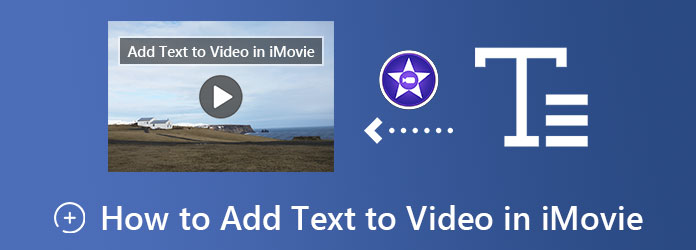
Mielőtt látná a megoldást arra, hogyan lehet szöveget hozzáadni a videóhoz az iPhone iMovie alkalmazásban, először tekintsük át az eszközt. Az iMovie egy kiváló filmkészítő/videószerkesztő, amellyel az Apple-felhasználóknak rendelkezniük kell. Elérhető iPhone-on, iPaden és Mac-en, így egyetlen Apple-felhasználó sem hagyhatja ki. Ezenkívül ez a szoftveralkalmazás szinte az összes videószerkesztő attribútumot tartalmazza, amelyek lehetővé teszik a felhasználók számára, hogy könnyen átmeneteket, szűrőket, effektusokat, feliratokat és szövegeket adjanak hozzá videóikhoz. Minőségi szempontból az iMovie megbízható alkalmazás. Kiváló minőségű videofájlt készít, még mély szerkesztési megoldások után is. Másrészt az alábbiakban találja azokat az iránymutatásokat, amelyekre vár.
iPhone-jával keresse fel az App Store-t, és keresse meg az iMovie-t a letöltéshez és telepítéshez. A telepítés után indítsa el az alkalmazást, és érintse meg a Új projekt indítása kiválasztás, majd a Film Tab.
Ezután válassza ki a betölteni kívánt videofájlt. Ezután, ha a videó már az idővonalon van, érintse meg a T vonatkozó opció Szöveg, található a képernyő alján.
Most írja be a videóhoz hozzáadni kívánt feliratot. Ezután alkalmazzon más elérhető beállításokat vagy effektusokat az alján található opciókkal együtt.
A videó módosítása és javítása után érintse meg a csinált fület a képernyő bal felső sarkában. Ezután mentse a videoprojektet.
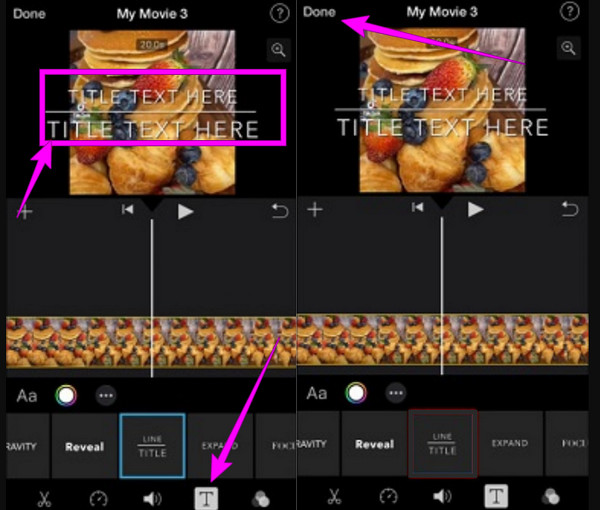
Ebből a részből megtudhatja, hogyan lehet szöveget hozzáadni egy videóhoz az iMovie segítségével Mac rendszeren. Ez a módszer, az iMovie, az egyik legegyszerűbb végrehajtás, amelyet Macen végezhet, mivel lehetővé teszi, hogy ezt egy kézenfekvő eljárással végezze el. Ami azt illeti, ez az eljárás nem fog túl sok időt igénybe venni, ha ismeri legalább az iMovie használatának alapjait. Ellenkező esetben követheti az alábbi utasításokat.
Nyissa meg az iMovie szoftvert Mac számítógépén, és kezdje el betölteni a szerkeszteni kívánt videót. Ha ez az első alkalom, amikor elindítja az eszközt, meg kell nyomnia a gombot hozzáad ikonra, és válassza a Film opciót.
Tehát így helyezhet szöveget az iMovie videóra. A videó feltöltése után az alsó részre húzva vigye az idővonalra. Ezután az előnézeti részben kattintson a videó azon részére, amelyhez a szöveget hozzá szeretné adni.
Ezután kattintson a
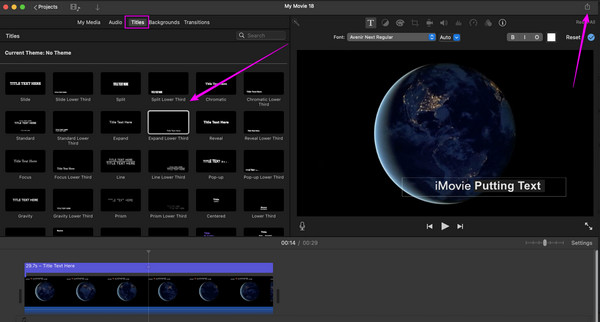
Mivel az iMovie csak Macen és iPhone-on működik, akkor mit fog használni az asztalon? Ebben az esetben nálunk ez van Video Converter Ultimate neked. Ez egy másik videószerkesztő szoftver, amelyet a szakemberek kifejezetten ajánlanak csúcskategóriás szolgáltatásai és eszközei miatt. Ami a videó tetejére történő szöveg hozzáadását illeti, az iMovie-val ellentétben a Video Converter Ultimate izgalmasabbá teszi, mert vízjel-készítő funkciót használ. Lehetővé teszi, hogy azonnal szöveget és képeket készítsen a videó tetejére, miközben egyszerű és barátságos felületének köszönhetően könnyen navigálhat. Ezenkívül számos lehetőséget kínál a betűstílusokra, -méretekre és -színekre a kreatív feliratozáshoz.
Ugyanígy, ez a Video Converter Ultimate az AI által kiváltott erőteljes javítókat is kínálja. Képzeld el, hogy a minőséget és a felbontást szintetizálhatod anélkül, hogy túl sok erőfeszítést kellene tenned, mert néhány kattintás teljesíti a feladatot! Az alábbiakban felsoroljuk azokat a funkciókat, amelyekre számítania kell, amikor ezt a csodálatos szoftvert választja Mac számítógépén.
Telepítse biztonságosan a Video Converter Ultimate programot Mac számítógépére. Ezután nyissa meg, lépjen az Eszköztár lehetőségre, és válassza ki a Vízjel hozzáadása kiválasztás. A kattintás után töltse fel a videofájlt a gombra kattintva hozzáad ikont a következő ablakból.
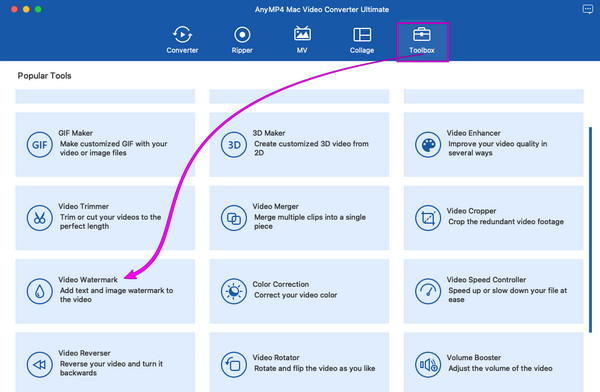
Ezután válassza a Szöveges vízjel opciót, és kezdje el szöveget adjon hozzá a videóhoz. Írja be a feliratot a Szöveg szakaszba, és optimalizálja a beállítási eszközöket, például a Betű színés Stílus. Ezután húzza át a szöveget az előnézetben, és helyezze a videó tetszőleges részébe.
Ezt követően nyomja meg a Export gombot, és készülj fel egy szép és kreatív videó kimenetre.
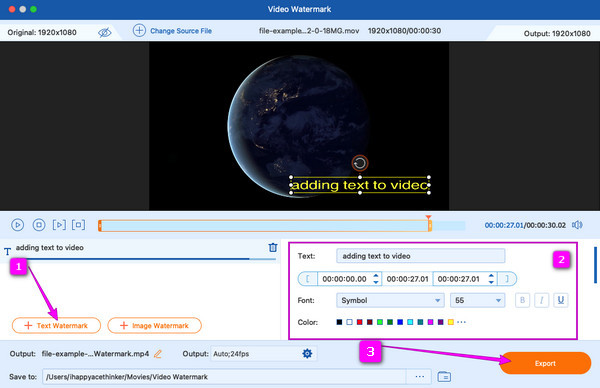
Lehetséges sok szöveget hozzáadni a videómhoz az iMovie-on?
Igen. Az iMovie segítségével tetszőleges számú szöveget adhat hozzá. Te is tudsz adjon hozzá vízjeleket a videókhoz az iMovie segítségével.
Szöveg hozzáadása ugyanaz, mint felirat hozzáadása a videóhoz?
Nem igazán. A feliratok hosszú feliratok, amelyek lefordítják a teljes videót. A szövegtől viszont mindig rövidnek és tömörnek kell lenni.
Az iMovie támogatja a szövegdobozok készítését?
Igen. Az iMovie segítségével szövegdobozokat adhat a videójához a cím funkcióval.
Ez a cikk tömör utasításokat ad, és gondoskodunk arról, hogy könnyebben érthetőek legyenek. Most már biztonságosan és gyorsan végrehajthatja a feladatot. Akkor is, ha a barátaidnak is tudniuk kell hogyan lehet szöveget hozzáadni a videóhoz az iMovie-ban, most bármikor segíthetsz nekik! Ellenkező esetben, ha nem tetszik nekik az iMovie-on a folyamat, mindig a legjobb alternatívához, a Video Converter Ultimate.
Több Reading
Hogyan helyezzünk szűrőt egy videóra 3 csodálatos eszközzel
Mielőtt szűrőt adna a videóhoz, tudnod kell, hogyan kell ezt elképesztően megtenni. A szűrők elhelyezése a klipekre hatékonyabb lesz, ha megfelelő eszközöket használ.
iMovie Osztott képernyő: Hogyan készítsünk osztott képernyős videókat egyszerűen
Szeretné tudni, hogyan lehet felosztani a képernyőt az iMovie-on? Kattintson erre a bejegyzésre, amely felvázolja az oktatóanyagot ennek módjáról. Legyen készen arra, hogy gyors megoldást nyújtson az ügyben
[Frissített megoldás] Hogyan lassíthat le egyszerűen egy videót az iMovie-ban
Az iMovie az egyik megbízható videószerkesztő program Mac és iOS rendszeren. Ha szeretné megtanulni, hogyan készítsen lassított videót az iMovie-on, az ingyenes oktatóanyagot itt találja.
Kép elhelyezése a videóban az iMovie-on: iPhone/iPad/Mac lépései
Ha tudni szeretné, hogyan adhat hozzá képet egy videóhoz az iMovie-ban, ismernie kell a vázolt utasításainkat. Egyszerű és gyors lépések várnak rád. Kattints ide
Videó vízjel